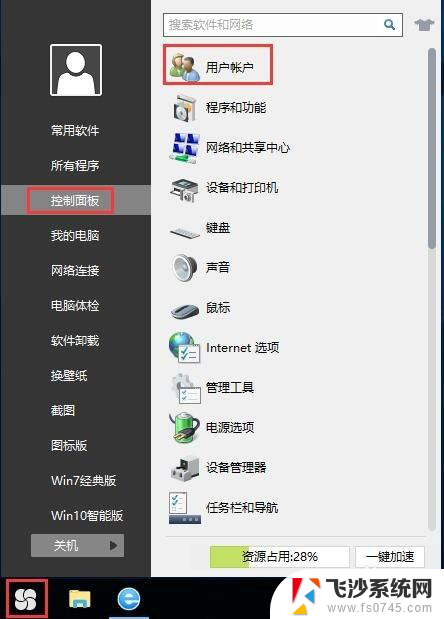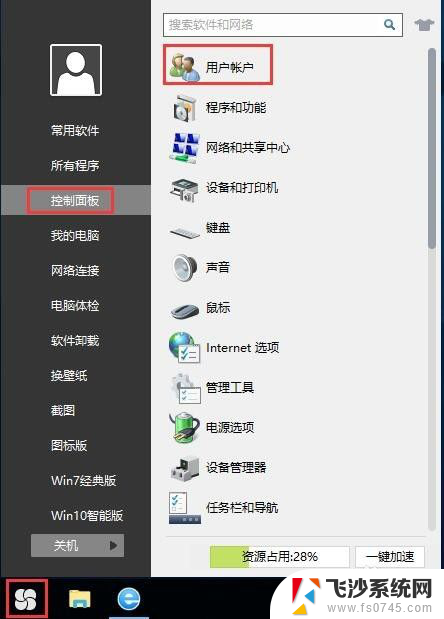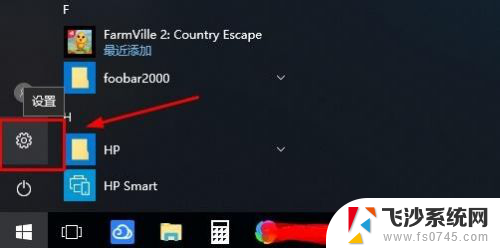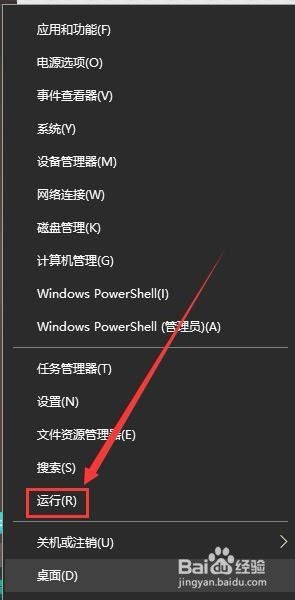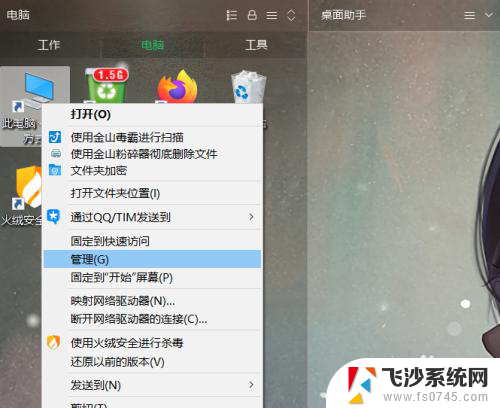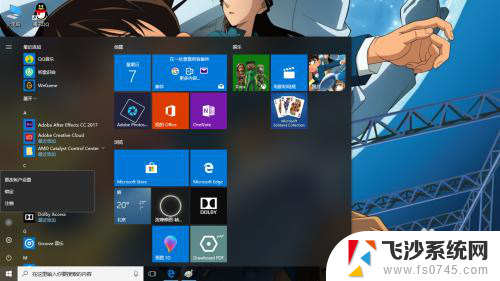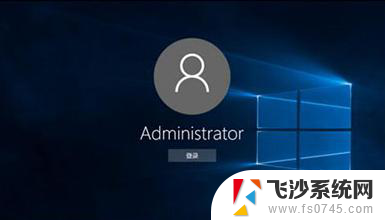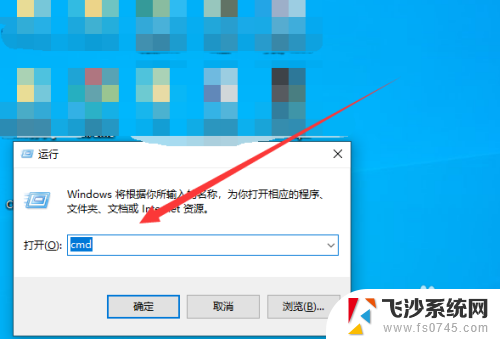win10网络账号密码在哪里设置 win10系统账户登录密码修改方法
更新时间:2024-05-13 12:48:25作者:xtang
在Win10系统中,网络账号和密码的设置是非常重要的,它们不仅可以保护您的个人信息安全,还可以确保您的网络连接畅通无阻,通过简单的设置,您可以轻松地管理您的网络账号和密码,确保您的信息安全。接下来我们将介绍Win10系统中网络账号密码的设置方法和修改密码的步骤。让我们一起来了解吧!
具体方法:
1.第一步:点击电脑左下角的“开始”菜单中的“控制面板”,选择“用户账户”。
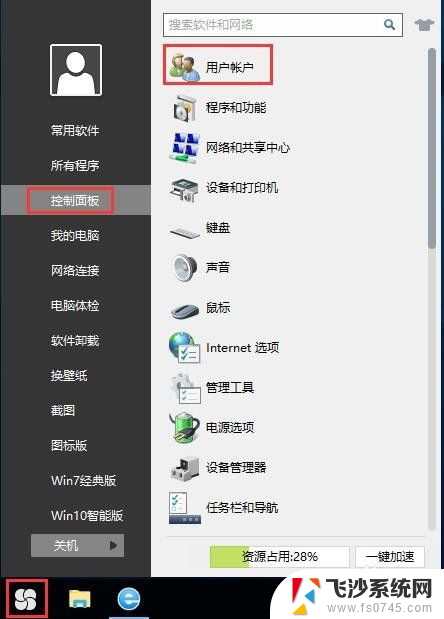
2.第二步:在弹出的“用户账户”对话框中点击“管理其他账户”。
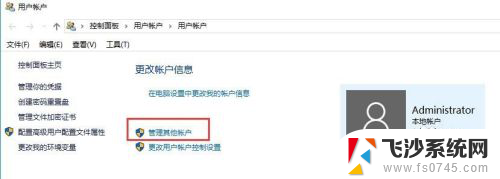
3.第三步:在弹出的“管理账户”对话框中选择需要更改的用户,并点击它。
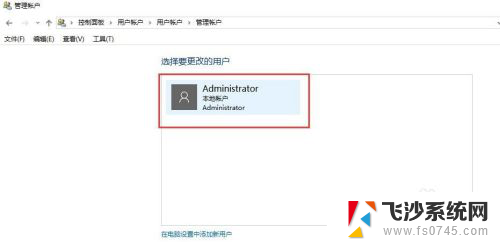
4.第四步:在弹出的“更改账户”对话框中选择“创建密码”。
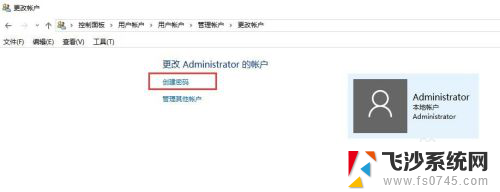
5.第五步:在弹出的“创建密码”对话框中,填写密码信息。点击“创建密码”。
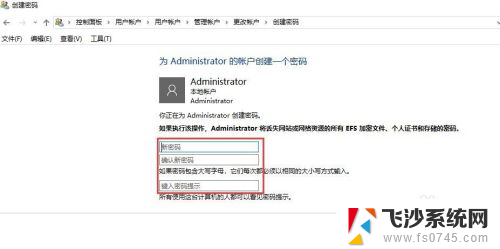
以上就是win10网络账号密码在哪里设置的全部内容,如果遇到这种情况,你可以按照以上步骤来解决,非常简单快速。